Különböző csatornákon keresztül vásárolhat licencet a Windows 10 rendszerhez. Ezen licenctípusok közül a leggyakoribbak OEM (Eredeti berendezés gyártója), Kiskereskedelem (Teljes csomagolású termék) és Hangerő.
- A Kiskereskedelem A licenc típusa az a licenc, amely általában akkor aktiválódik, amellyel a Windows aktiválva van, amikor online kiskereskedőtől, például az Amazon-tól vagy a Microsoft-tól, vagy egy helyi áruháztól vásárolja meg a készülékét. Amíg a régi eszköz ki van kapcsolva, átadhatja a termékkulcsot egyik számítógépről a másikra, ha rendelkezik ezzel a licenctípussal.
- An OEM A licenctípus általában az a licenctípus, amelyet a gyártó telepít az új eszközökre. Ha ez a licenc típusa van a gépén, akkor nem helyezheti át a termékkulcsot egy másik eszközre és így nem használhatja egy másik telepítés aktiválására. Ha azonban megpróbálja átruházni a ugyanaz a számítógép, ez a licenctípus esetleg átruházható a tulajdonjoggal együtt.
- A mennyiségi licenc típusa általában az a licenctípus, amelyet a szervezetek használnak tömeges telepítések Windows 10 egy fő termékkulcs használatával. Nem viszonteladásra szolgálnak. Ha a számítógép megváltoztatja a tulajdonjogát, a kötelmi licenceket általában nem továbbítják együtt. Is, nem engedélyezheti olyan eszközök aktiválását, amelyek nem tagjai a szervezetnek.
A gépén aktivált licenctípus megismeréséhez használhatja a Windows Server License Manager szkript (slmgr) parancs eszköz. Kérjük, olvassa el, hogy megtalálja a Windows 10 licenc típusát slmgr eszköz, különféle módszerekkel.
1. módszer: Egyenesen a Futtatás párbeszédpanelen
1. Nyissa meg a Fuss párbeszédpanelt a gombok megnyomásával WIN + R együtt. Egyszer a Fuss parancsmező megnyílik, írja be slmgr.vbs -dli majd eltalálta Belép kulcs.
slmgr.vbs -dli

2. Ez egy új ablakot nyit meg névvel Windows Script Host. Alatt Leírás listában megtalálhatja a Windows 10 licenctípusát az alábbi képernyőképen jelölt módon.
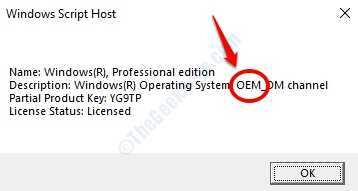
2. módszer: CMD-ből
1. Mint azelőtt, Fuss ablak megnyitható a megnyomásával WIN + R gombokat együtt. A parancssor megnyitásához írja be cmd-be majd eltalálta Belép.

2. Amint megnyílik a parancssor, írja be vagy másolja be a parancsot slmgr / dli majd nyomja meg az Enter billentyűt.
slmgr / dli

3. Ebben az esetben is Windows Script Host elindul, ahonnan beszerezheti a Windows 10 licenc típusát.
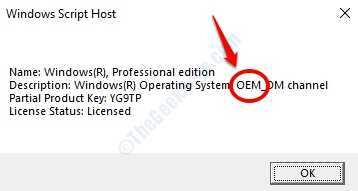
3. módszer: A PowerShellből
1. Az előző módszerekhez hasonlóan nyissa meg a Fuss ablakot a megnyomásával WIN + R billentyűk együtt. Ha előjön, írja be hatalomhéj és eltalálja Belép gombot a PowerShell ablak.

2. Ugyanaz a parancs, amelyet a parancssorban használtak, itt is használható. Begépel slmgr / dli és eltalálja Belép kulcs.
slmgr / dli
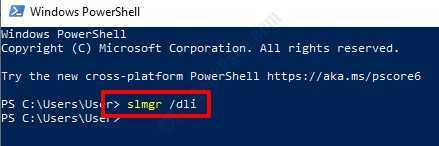
3. Ez az. Windows Script Host most elindul, és innen feljegyezheti a Windows licenc típusát.
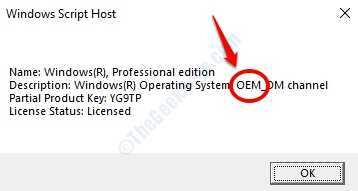
4. módszer: A Windows Start menü keresősávjából
1. A Windows 10 licenctípus megszerzésének másik egyszerű módja egyenesen a Start menü keresősávjából. Kattintson a Start menü keresősávjára, majd írja be slmgr.vbs -dli. Az eredmények között kattintson a gombra slmgr.vbs -dli az ábrán látható módon:
slmgr.vbs -dli

2. Tól Leírás felsorolása Windows Script Host ablakban leveheti a jogosítvány típus akárcsak az előző módszereknél. Ez az.
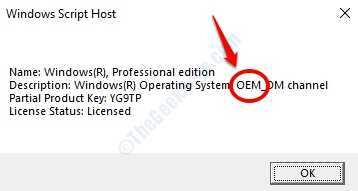
Most, hogy már kiderült a Windows 10 licenctípusa, tudja, hogy ez a licenc átruházható-e vagy sem. Ha átvihető, érdemes átvinni egy másik számítógépre. Ehhez kövesse a cikkünkben felsorolt lépéseket Hogyan lehet a Windows 10 licencet átvinni egy másik számítógépre.


